6 configuraciones de privacidad de Spotify para sesiones privadas y listas de reproducción
Miscelánea / / April 17, 2023
Como cualquier otra plataforma de redes sociales, Spotify le permite hacer público y listas de reproducción colaborativas para difundir y compartir sus melodiosos hallazgos. Sin embargo, estar siempre a la vista del público puede ser un poco agotador. Por lo tanto, siéntese y disfrute de un tiempo para mí mientras analizamos cómo puede activar la configuración de privacidad de Spotify para hacer que las sesiones y las listas de reproducción sean privadas.

Dependiendo del nivel de privacidad que desee, puede comenzar cambiando el nombre de su perfil de Spotify si solo desea ir de incógnito. O puede usar las otras configuraciones de privacidad de Spotify para hacer que las sesiones y las listas de reproducción sean privadas. Entonces, siga leyendo, ya que tenemos una descripción detallada de cómo puede hacer que Spotify sea privado.
1. Cambiar nombre de perfil
Si ha estado usando Spotify para compartir sus listas de reproducción públicas o simplemente no quiere que sus amigos o familiares encuentren su cuenta, cambiar el nombre de su perfil puede ayudar. Si bien no puede cambiar su nombre de usuario, esto cambiará su nombre para mostrar público. Siga los pasos a continuación para hacerlo.
Uso de la web de Spotify
Paso 1: Abre Spotify y haz clic en el icono de tu perfil.
Abre el reproductor web de Spotify
Paso 2: Luego, haga clic en Perfil.

Paso 3: Aquí, haz clic en el nombre de tu perfil.
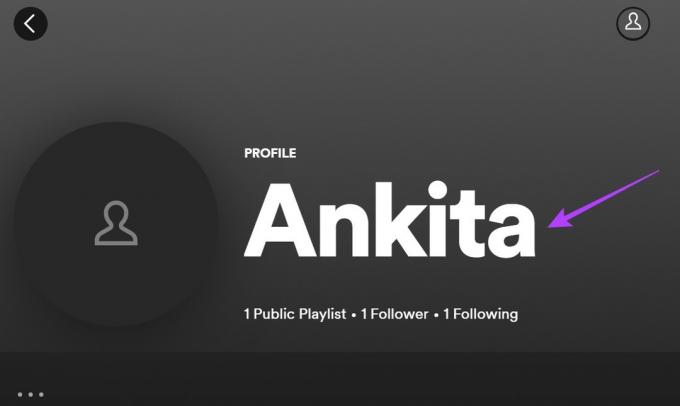
Etapa 4: Ahora cambia tu nombre por el que quieras y haz clic en Guardar.

Uso de la aplicación móvil de Spotify
Paso 1: Abre la aplicación móvil de Spotify.
Abra la aplicación Spotify para iOS
Abra la aplicación de Android Spotify
Paso 2: Aquí, toque el icono de la rueda dentada.
Paso 3: Luego, toca Ver perfil.


Etapa 4: Toca el nombre de tu perfil.
Paso 5: Luego, cambie el nombre de su perfil y toque Guardar.


Esto guardará sus cambios y mostrará el nombre de perfil modificado.
2. Crear una sesión privada
Como sugiere el nombre, las sesiones privadas de Spotify te permiten escuchar tu música en un lugar privado. De esta manera, nadie puede ver su actividad de escucha una vez que se activa la configuración de sesión privada.
Sin embargo, tenga en cuenta que las sesiones privadas en la web de Spotify solo duran hasta que tenga abierta la ventana de la aplicación de Spotify. Una vez que se cierre, la sesión privada terminará. Mientras que en la aplicación móvil de Spotify, las sesiones privadas durarán solo hasta 6 horas desde la creación.
Siga los pasos a continuación para crear una sesión privada en Spotify usando la aplicación de escritorio y móvil.
Uso de la web de Spotify
Paso 1: Abre Spotify y haz clic en el icono de tu perfil.
Paso 2: Aquí, haga clic en Configuración.

Paso 3: Luego, desplácese hacia abajo hasta la sección Social.
Etapa 4: Aquí, active la palanca para 'Iniciar una sesión privada para escuchar de forma anónima'.
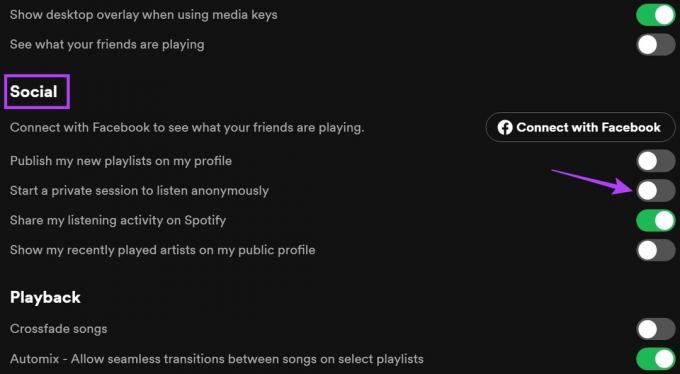
Esto mostrará un icono de candado en la parte superior de la pantalla. Esto significa que su sesión privada ha comenzado.
Uso de la aplicación móvil de Spotify
Paso 1: Abre la aplicación móvil de Spotify.
Paso 2: Toque el icono de la rueda dentada para abrir Configuración.
Paso 3: Luego, vaya a la sección Social y encienda el interruptor para sesión privada.


Esto habilitará instantáneamente su sesión privada en Spotify.
3. Borrar historial de escucha
Si bien Spotify no hace público explícitamente su historial de escucha, otros pueden ver lo que ha estado haciendo si tiene su actividad de escucha configurada como pública. Entonces, para hacer que su actividad de Spotify sea privada, puede comenzar cambiando su actividad de escucha a privada. Luego, para ir un paso más allá, borre también su historial de escucha.

Consulta nuestro artículo para saber cómo ver y borrar tu historial de escucha en Spotify.
4. Bloquear usuarios no deseados
Bloquear usuarios en Spotify puede sonar drástico, pero siempre nos encontraremos con personas que desearíamos que no tuvieran acceso a nuestra información. Al bloquear a alguien, se asegurará de que no pueda acceder a tu perfil, seguirte o ver tu actividad de escucha.
Aquí se explica cómo hacerlo con la aplicación móvil y de escritorio de Spotify.
Uso de la web de Spotify
Paso 1: Abre Spotify.
Paso 2: Luego, haga clic en la barra de búsqueda.
Paso 3: Aquí, busque el usuario que desea bloquear y haga clic en el nombre de usuario de los resultados de búsqueda.

Etapa 4: Una vez en su perfil, haz clic en el icono de tres puntos.
Paso 5: Luego, haga clic en Bloquear.

Paso 6: Nuevamente, haga clic en Bloquear. Esto bloqueará al usuario en Spotify.

Uso de la aplicación móvil de Spotify
Paso 1: Abre la aplicación móvil de Spotify.
Paso 2: Luego, toque la pestaña Buscar en el menú inferior.
Paso 3: Aquí, toque en la barra de búsqueda.
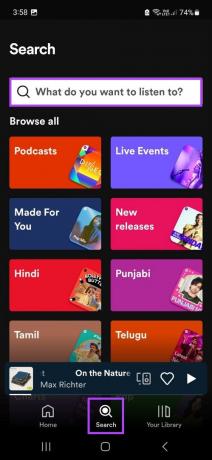
Etapa 4: Ahora, escriba el nombre del usuario que desea bloquear y toque el nombre de los resultados de búsqueda.
Paso 5: Luego, toque el ícono de tres puntos.
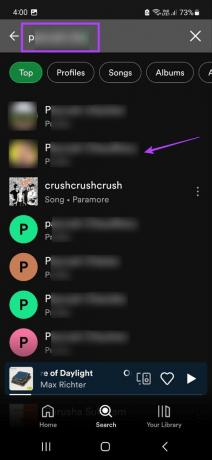
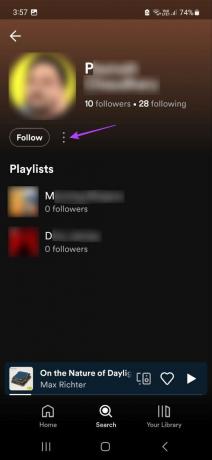
Paso 6: Toca Bloquear.
Paso 7: Nuevamente, toca Bloquear para confirmar.


Esto impedirá que el usuario acceda a su perfil de Spotify.
5. Haz que la lista de reproducción sea privada
Hacer listas de reproducción privadas en Spotify garantizará que, aparte de usted, nadie pueda acceder a ellas. Si bien esta configuración no viene habilitada de manera predeterminada, tiene la opción de ingresar a su lista de reproducción y configurarla como privada.
Sin embargo, asegúrese de que las listas de reproducción antiguas no tengan personas agregadas, ya que es posible que aún puedan acceder a la lista de reproducción incluso después de que se haya configurado como privada. Siga los pasos a continuación para hacer que las listas de reproducción sean privadas en Spotify.
Uso de la web de Spotify
Paso 1: Abre Spotify.
Paso 2: Aquí, haga clic en la lista de reproducción que desea hacer privada.

Paso 3: Luego, haga clic en el icono de tres puntos.
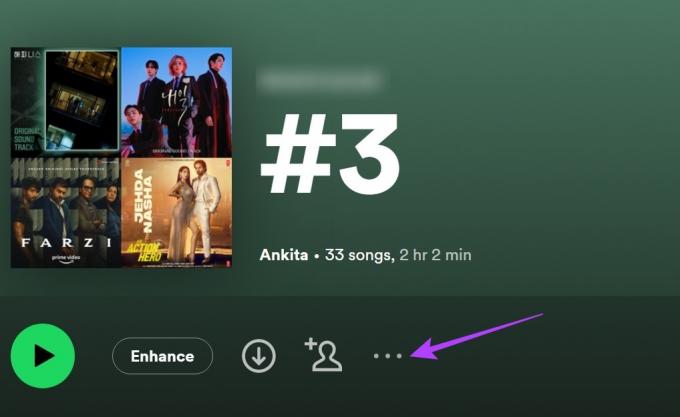
Etapa 4: Aquí, haga clic en Hacer privado.
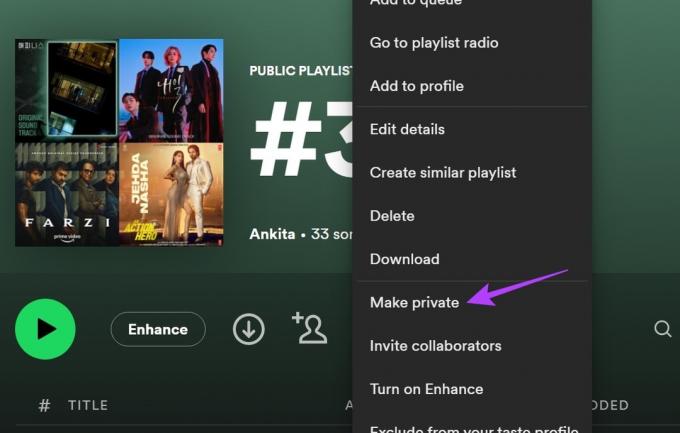
Esto hará que la lista de reproducción sea instantáneamente privada. Si también desea que otras listas de reproducción sean privadas, repita los pasos anteriores para todas las listas de reproducción individualmente.
Uso de la aplicación móvil de Spotify
Paso 1: Abra la aplicación móvil de Spotify y toque la lista de reproducción correspondiente.
Paso 2: Luego, toque el ícono de tres puntos.


Paso 3: Aquí, toca Hacer privado.
Etapa 4: Toca Hacer privado de nuevo para confirmar.
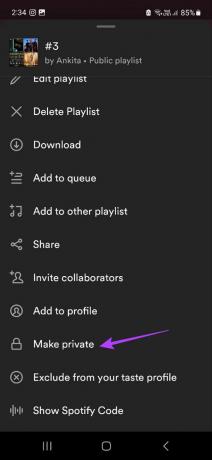
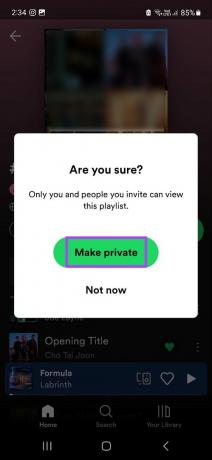
Esto hará que la lista de reproducción sea privada en Spotify.
Spotify te permite vincular tu cuenta con tu cuenta de Facebook. De esta manera, puede encontrar a sus amigos, compartir qué música está escuchando actualmente e incluso ver qué música están escuchando sus amigos. Sin embargo, si desea que Spotify sea privado, desvincule su cuenta de Facebook de Spotify.

Para ello, abre el menú Ajustes en la aplicación de escritorio de Spotify y, desde la sección Social, desvincula tu cuenta de Facebook. También puedes consultar nuestra guía detallada para saber cómo desvincular Spotify de tu cuenta de Facebook.
Bonificación: desactive los anuncios personalizados usando la configuración de Spotify
La configuración de privacidad no se trata solo de lo que otros usuarios pueden ver sobre nosotros, sino también de los datos que tenemos disponibles con Spotify y cómo se comparten. Si bien Spotify afirma no compartir ningún dato personal, comparte datos limitados con los anunciantes para ofrecer anuncios que se adapten a sus gustos.
Esto puede ser cualquier cosa, desde su historial de escucha anterior hasta las listas de reproducción que ha curado usando Spotify. Sin embargo, Spotify también entiende que no todos se sienten cómodos compartiendo sus hábitos de escucha. De acuerdo con esto, tiene la opción de desactivar el intercambio de datos para anuncios personalizados. Aquí está cómo hacerlo.
Nota: Esto solo se puede hacer usando la aplicación web de Spotify.
Paso 1: Abre la aplicación web de Spotify.
Paso 2: Haga clic en el icono de su perfil.
Paso 3: Luego, haga clic en Cuenta. Esto abrirá una ventana de configuración de Spotify separada.

Etapa 4: En las opciones del menú, haz clic en Configuración de privacidad.

Paso 5: Desplácese hacia abajo hasta la sección Anuncios personalizados y desactive la opción "Procesar mis datos personales para anuncios personalizados".

Paso 6: Aquí, haga clic en 'Sí, apagar'.

Esto evitará que Spotify comparta sus datos personales con anunciantes externos para una experiencia publicitaria más personalizada. Además, si tiene su cuenta de Facebook vinculada a su perfil de Spotify, también puede evitar que Spotify acceda a cualquier otro dato personal además de los datos de inicio de sesión esenciales.
Paso 7: Para hacer esto, vaya a la sección de datos de Facebook y desactive la opción "Procesar mis datos de Facebook".

Paso 8: Nuevamente, haga clic en 'Sí, apagar'.
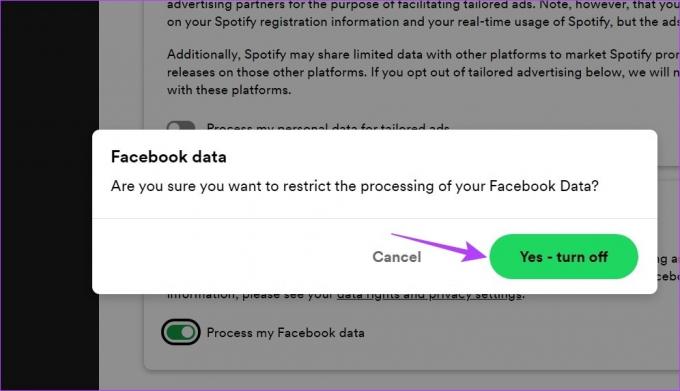
Esto evitará que Spotify acceda a cualquier información personal no autorizada de su cuenta de Facebook.
Preguntas frecuentes sobre la configuración de privacidad de Spotify
Si bien no hay una configuración para hacer que Spotify sea privado de forma permanente, las formas mencionadas anteriormente garantizarán que su cuenta de Spotify permanezca privada hasta que se realicen cambios.
Desactivar la opción "Publicar mis nuevas listas de reproducción en mi perfil" en el menú de configuración garantizará que las listas de reproducción recién creadas no aparezcan en su perfil. Luego, vaya a la lista de reproducción y, desde las opciones del menú, conviértala en privada. Sin embargo, deberá ir a cada lista de reproducción y hacerlas privadas.
Haz que tu Spotify sea privado
Si bien compartir su actividad de Spotify es una buena manera de vincularse con sus amigos y familiares, todos necesitamos un poco de tiempo de inactividad. Entonces, estas son todas las formas en que puede usar la configuración de privacidad de Spotify para hacer que su sesión y sus listas de reproducción sean privadas. Echa un vistazo a nuestro otro artículo para tocar con Spotify usando su dispositivo Amazon Echo.



